如何制作动画音乐海报。
工具/原料
海报
设计软件
如何制作动画音乐海报
1、导入 PSDMatt 在 Photoshop 中设计了这张海报并将其保存为 PSD。让我们将其带入 After Effects 以添加动作。
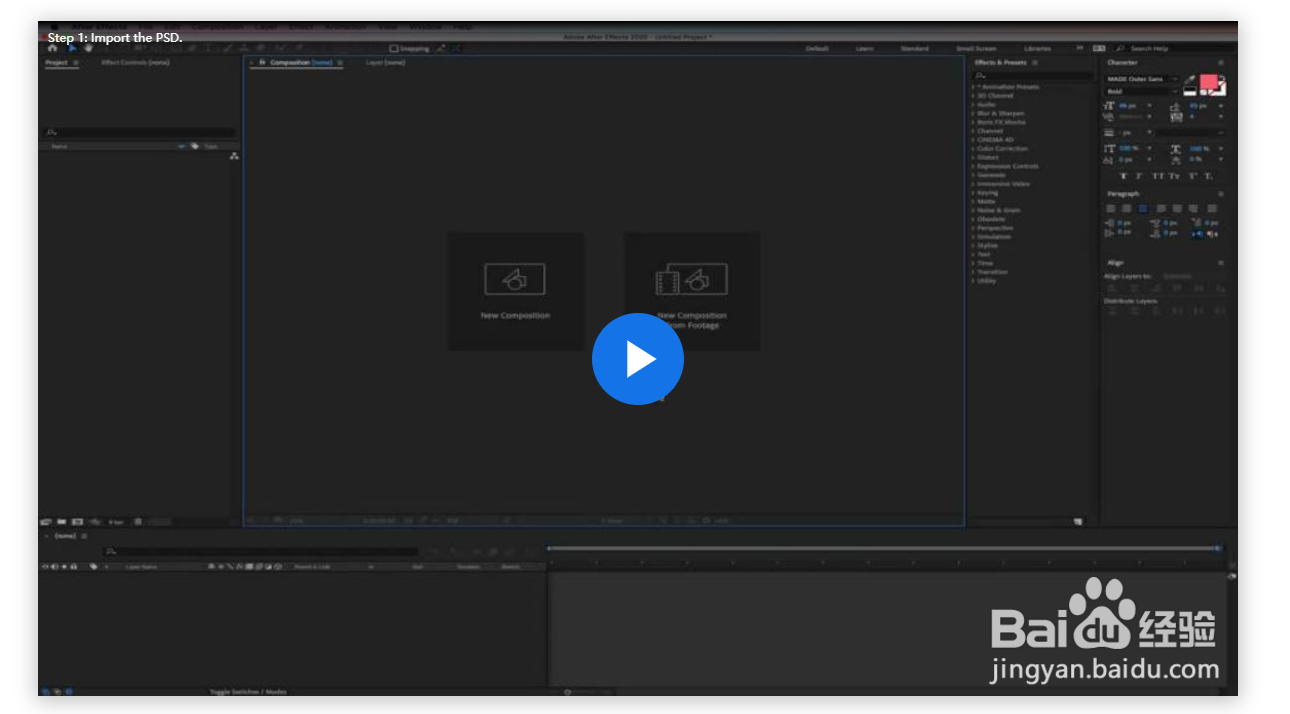
2、创建您的棋盘格我们想要创建一个包裹在棋盘图案中的球体。让我们先生成棋盘。转到合成 > 新和成,然后在合成设置对话框中,将其命名为“棋盘格”。使宽度为 2000 像素,高度为 1000 像素。将其持续时间与我们动画的其余部分相匹配:10 秒。点击确定。

3、创建球体返回到我们在导入初始文件时创建的“RAVE_Poster_layout”组合,并将新创建的棋盘组合从“项目”面板(窗口 > 项目)拖到图层堆栈中,使其位于“CRASES”纹理图层下方。选中棋盘图层后,单击“效果”>“透视”>“CC 球体”来应用球体效果。

4、让它旋转除了“效果控制”面板之外,您还可以更改时间线中给定效果的参数。在时间轴中展开踊辽嚏囱此图层的效果控件,以便我们可以通过修改器 Rotation X 和 Rotation 跺诟咆螬Z 来倾斜球体。然后,通过单击旁边的秒表为 Rotation Y 创建旋转动画。这会为此值打开动画并自动将初始关键帧添加到时间轴的开头——我们旋转的开头。
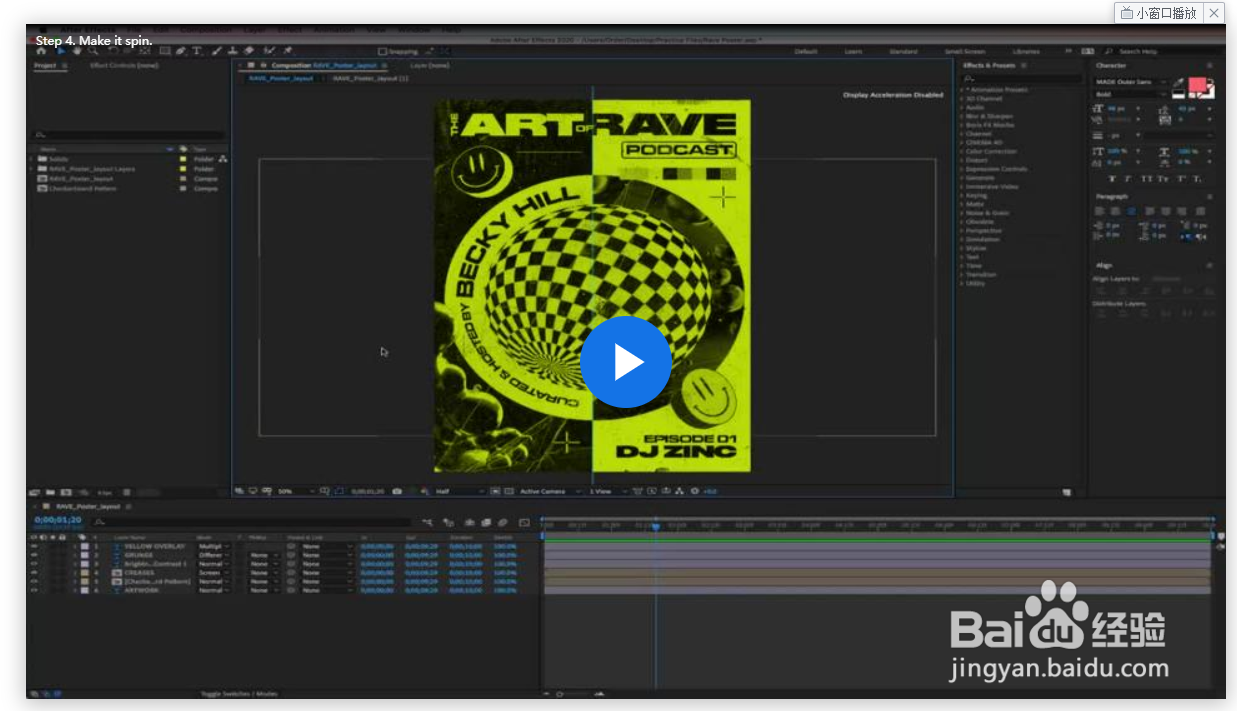
5、预先构图和复制海报Ae comps 也类似于 Photoshop 中的智能图层:我们可以组合多个项目并将它们嵌入到一个中间对象中。选择我们的海报合成的所有图层,然后转到图层 > 预合成。将新的中间组件命名为“海报 1”,其余保留为默认设置。我们现在已经将所有图层嵌入到合成中,“海报 1”。
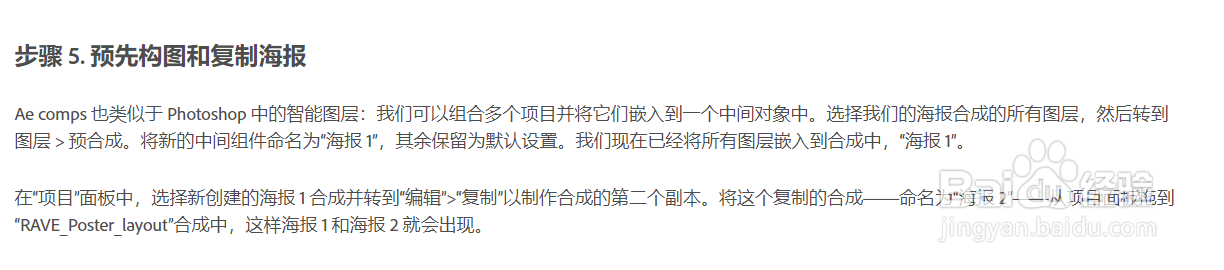
6、更改颜色海报 1 已经有一个在 Photoshop 中创建的黄色叠加层。让我们为我们的新副本海报 2 制作不同的颜色叠加。双击海报 2 打开它的时间线。你会在那里看到我们所有的原始图层,包括黄色覆盖层。让我们通过添加一个明亮的青色层固体(或任何其他冷色)来为这个着色。
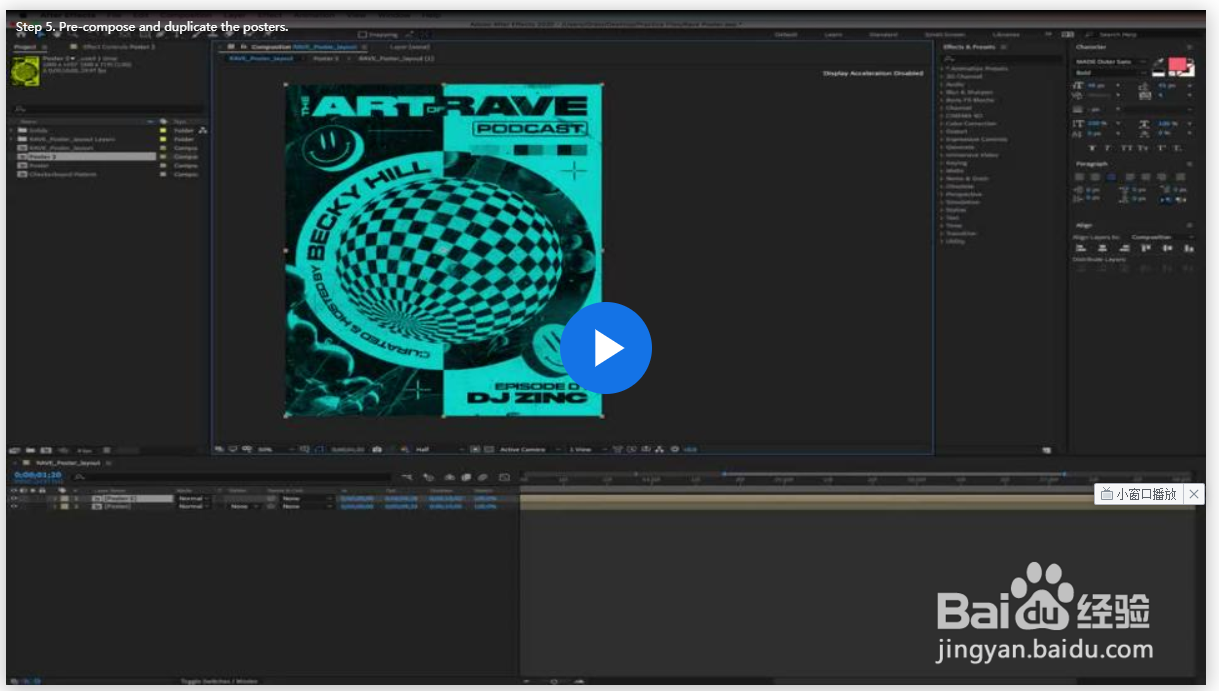
7、在海报副本之间制作动画确认海报 1 现在是黄色,海报 2 是青色。返回布局组合。让我们从一张海报移动到另一张海报。首先将海报 2 向右拖动,使其位于屏幕外。就像在 Photoshop 中一样,您可以在拖动时按住 shift 以锁定移动的一维。
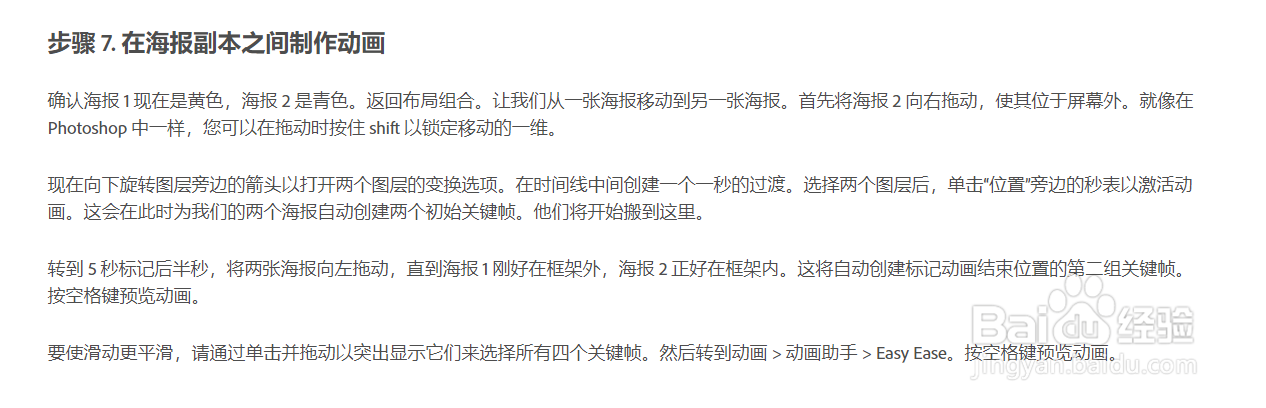
8、导出到 Adobe Media Encoder要将此动画导出为跨平台兼容的视频文件,请将其添加到 Adobe Medi锾攒揉敫a Encoder 队列。转到“合成”>“添加到 Adobe Media Encoder 队列”。Media Encoder 打开并将文件加载到队列中后,从左到右选择您的输出格式:预设组:H.264。匹配源:高比特率。选择将其保存到的位置并点击队列顶部的播放按钮。生成的 MP4 现在可以共享了。
